Руководство по настройке
Deeper Connect Pico
Режим маршрутизатора
Виртуальный проводной режим
Режим беспроводной ретрансляции
Режимы
Режим маршрутизатора
Для встроенного модема/маршрутизатора
Шаг 1. Проверка
Убедитесь, что ваша сеть работает должным образом перед настройкой.
Шаг 2: Запуск
Включите Deeper Connect Pico через боковой порт питания USB-C. Для запуска устройства потребуется около 60 секунд. Световой индикатор поменяет цвет с синего на красный.
Шаг 3: Подключение
Подключите Pico к встроенному модему/маршрутизатору с помощью кабеля USB Type-C -RJ45. Затем подключите прилагаемый адаптер Wi-Fi к боковому порту адаптера Wi-Fi.
Шаг 4: Установка сети
Через несколько секунд индикатор загорится синим цветом. Это означает, что сеть установлена.
Шаг 5: Подключение к сети Wi-Fi
Подключитесь к сети Wi-Fi Deeper. (Убедитесь, поддерживает ли ваше устройство диапазон сетевых частот 5 ГГц. Если нет — это может привести к невозможности обнаружения сигналов Wi-Fi.)
Шаг 6: Вход в AtomOS
В браузере введите 11.22.33.44 или 34.34.34.34, чтобы войти в AtomOS. (Если 34.34.34.34 не удается открыть, попробуйте 168.192.1.1).
Имя пользователя и пароль по умолчанию - "admin".
Имя пользователя и пароль по умолчанию - "admin".
Шаг 7: Готово!
Установка завершена! Теперь вы можете пользоваться безопасным, приватным и быстрым подключением.
Дополнительно
В режиме маршрутизатора необходимо подключиться к сети Deeper WiFi, чтобы в полной мере использовать все функции Deeper Connect Pico. Если вам необходимо настроить Wi-Fi, откройте меню "Настройки" в верхней строке и выберите "Wi-Fi", чтобы получить доступ к дополнительным параметрам. После извлечения ключа Wi-Fi из активного устройства рекомендуется подождать не менее 10 секунд, прежде чем вставлять его обратно. Слишком быстрое подключение может привести к неполадкам в сети.
Виртуальный проводной режим
Для раздельной настройки модема и маршрутизатора
Шаг 1. Проверка
Убедитесь, что ваша сеть работает должным образом перед настройкой.
Шаг 2: Установка
Одна сторона Pico подключается к модему, а другая - к маршрутизатору с помощью прилагаемых кабелей USB Type-C и RJ45. Затем подключите USB Type-C для питания Pico.
Шаг 3: Запуск
Процесс запуска занимает около 60 секунд, в течение которых индикатор будет медленно мигать синим цветом.
Шаг 4: Подключение
После запуска индикатор из синего станет красным. Затем через 30 секунд он снова станет синим. Этот синий индикатор указывает на то, что сетевое подключение установлено. Теперь вы можете получить доступ к Интернету
Шаг 5: Вход в личный кабинет
В адресную строку браузера введите 11.22.33.44 или 34.34.34.34, чтобы войти в AtomOS. Имя пользователя и пароль по умолчанию - "admin". Готово!
Дополнительно: В режиме виртуального провода вы можете напрямую использовать существующую сеть Wi-Fi для легкого доступа ко всем функциям Deeper Connect Pico.
Дополнительно: В режиме виртуального провода вы можете напрямую использовать существующую сеть Wi-Fi для легкого доступа ко всем функциям Deeper Connect Pico.
Шаг 6: Готово!
Установка завершена! Теперь вы можете пользоваться безопасным, приватным и быстрым подключением.
Дополнительно
Вы по-прежнему можете напрямую использовать существующую сеть Wi-Fi для легкого доступа ко всем функциям Deeper Connect Pico.
Режим беспроводной ретрансляции
При питании от зарядного устройства Deeper Connect Pico можно использовать в этом режиме
Шаг 1. Запуск
Включите устройство Deeper Connect Pico через боковой порт питания USB-C. Для запуска устройства потребуется около 60 секунд. Световой индикатор поменяет цвет с синего на красный.
Шаг 2: Подключение
Подключите прилагаемый адаптер Wi-Fi к боковому разъему адаптера Wi-Fi. Примерно через 10 секунд подключитесь к сети "deeperwifi". Пароль по умолчанию – "ilovedeeper".
Шаг 3: Вход в AtomOS
В адресной строке браузера введите "34.34.34.34", чтобы получить доступ к системе AtomOS. (Если 34.34.34.34 не удается открыть, попробуйте 168.192.1.1) Имя и пароль по умолчанию – "admin".
Шаг 4: Сканирование
Нажмите кнопку "Сканировать", чтобы найти сеть.
Шаг 5: Установка соединения
В списке сигналов Wi-Fi выберите целевую сеть и нажмите "Подключиться".
Шаг 6: Доступ к AtomOS
В браузере еще раз введите 11.22.33.44 или 34.34.34.34, чтобы получить доступ к AtomOS. (Если 34.34.34.34 не удается открыть, попробуйте 168.192.1.1) Имя пользователя и пароль по умолчанию — "admin".
Шаг 7: Готово!
Установка завершена! Теперь вы можете пользоваться безопасным, приватным и быстрым подключением.
Дополнительно
Если вам нужно настроить Wi-Fi, войдите в "Настройки" в меню и выберите "Wi-Fi", чтобы получить доступ к более подробным параметрам.